リンクするファイルと、事前設定されたオプションを選択します。
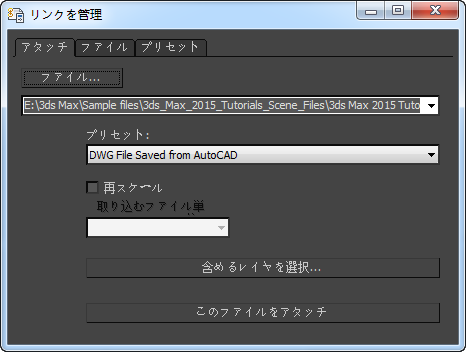
- ファイル
- [開く](Open)ダイアログ ボックスでファイルを表示します。このダイアログ ボックスで、リンクする DWG、DXF、FBX、または RVT ファイルを参照できます。 ファイルを選択すると、そのファイルのパスと名前がファイル リストに表示されます。
ファイルが、複数のカメラを持つ RVT ファイルの場合、[ファイル](File)リンク マネージャによってカメラ ビューの選択を促すメッセージが表示されます。
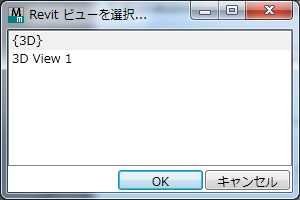
ファイルをアタッチする前に、[Revit ビュー](Revit View)ボタンを使用してビューを変更することができます(以下を参照)。 また、リンクを再ロードして変更することもできます。
- ファイル リスト
-
シーンにリンクするファイルです。このフィールドにパスと名前を入力するか、ドロップダウン リストを使用して最後にリンクした 10 ファイルの履歴を表示することができます。
ヒント: コーナーまたは端をドラッグして、[リンクを管理](Manage Link)ダイアログ ボックスのサイズを変更することができます。これは、既定値のサイズのファイル リスト フィールドに収まらないほど長いファイルのパスを表示する場合に便利です。 - [プリセット](Preset)ドロップダウン リスト
-
ファイルをアタッチするときに選択できるプリセット設定のリストを表示します。このリストの各リスト エントリは、アタッチおよび再ロード設定の固有の集合を表します。[リンクを管理](Manage Link)ダイアログ ボックスの[プリセット](Presets)パネルで追加のプリセットを作成できます。
- 再スケール
-
(DWG/DXF ファイルのみ。)リンク ファイルのジオメトリのスケールを変更し、3ds Max のシステム単位スケールに一致させます。[再スケール](Rescale)がオンのときは、リンク ファイル内のジオメトリの基本単位を指定できます。たとえば、リンクしたファイル内の線の長さが 2 単位なら、この単位を[ファイル単位](File Units)(下を参照)にリストされている単位のいずれか(例、インチ、ミリメートル、パーセク)と見なすように指定できます。
- 取り込むファイル単位リンクしたファイルを再スケールできる単位をリストに表示します。 これは、[再スケール](Rescale)にチェックマークが付いている場合のみアクティブになります。
[再スケール](Rescale)にチェックマークが付いている場合、指定した単位が現在 3ds Max シーンで設定されているシステム単位と異なる場合、入力されるオブジェクトは適切にスケールされます。たとえば、リンクしたファイルでドアの寸法が 914 単位であり、変換元の単位としてミリメートルを指定した場合、ドアは 3ds Max シーンでは 36 インチに再スケールされます。
注: リンクした DWG または DXF ファイルを再ロードするときに単位を変更することはできません。注: 既定では、3ds Max のシステム単位はインチです。既定値のシステム単位の変更は慎重に行ってください。 - Revit ビュー(Revit View)
- (RVT ファイルのみ。) クリックして、[ファイル](File)をクリックしたときに選択したビュー以外のカメラ ビューを選択します。
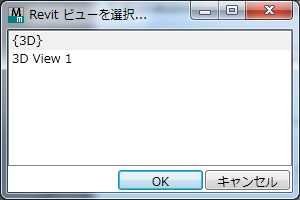
[アタッチ](Attach)をクリックすると、このボタンは使用できなくなりますが、リンクを再ロードすることにより、アクティブなビューを変更できます。
- [含めるレイヤを選択](Select Layers to include)
-
(DWG/DXF ファイルのみ。)[レイヤを選択](Select Layers)ダイアログ ボックスを表示します。このダイアログ ボックスでは、リンク ファイルから読み込むレイヤを選択できます。
- このファイルをアタッチ
-
[プリセット](Preset)リストのプリセットで指定された設定を使用して(いずれかを選択した場合)、選択したファイルをシーンにアタッチします。
ファイル リンクの操作を取り消すには、Esc を押します。操作の取り消しは、作業中いつでも行うことができます。ファイル リンクの操作を取り消すと、Esc を押すまでにシーンにリンクしたすべてのオブジェクトが削除されます。
[リンクを管理](Manage Link)ダイアログ ボックスを閉じると、[ファイル リンク](File Link)設定に加えた変更はすべてキャンセルされます。